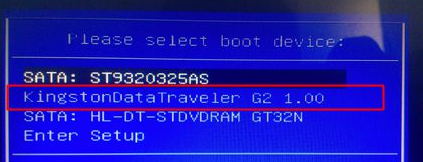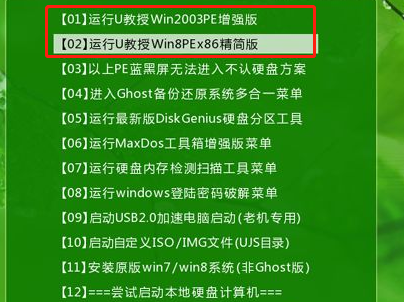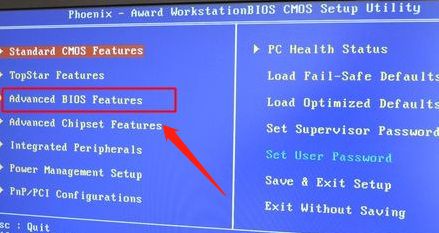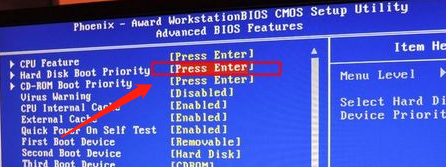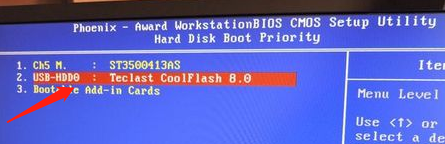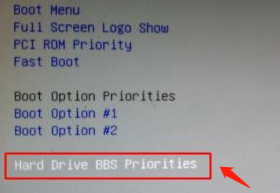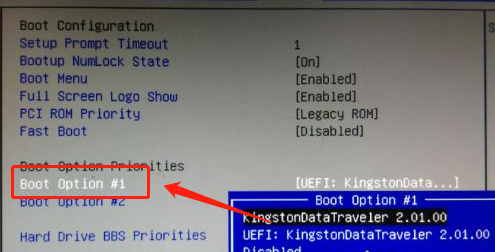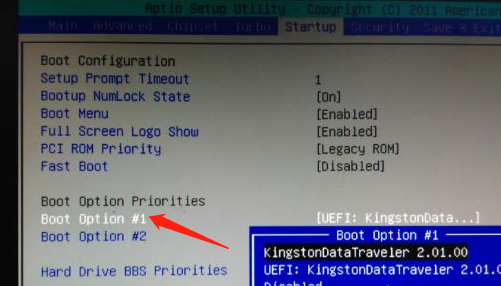技嘉开机按f几选择u盘的图文教程
最近有许多小朋友问小编说,技嘉开机按f几选择u盘呢?小编思考了一下,应该还有还有人不知道这个操作吧,所以今天小编就来和大家分享分享技嘉开机选择u盘的解决方法。
1、首先要将制作好的U盘启动盘插入到电脑中,然后按F12打开启动菜单界面,在弹出的界面中,选择第二项,之后回车。
2、之后在界面中,选择第一或者第二项进入到pe系统。
3、若电脑不支持启动热键的话,则将U盘插在电脑,重启按Del键进入Bios界面,若出现一下界面,则用方向键选择Advanced BIOS Features。
4、接着再选择Hard Disk Boot Priority然后回车。
5、之后在界面中,选择USB-HDD之后,按加减号移至到第一位置,之后按F10回车再重启电脑。
6、若是以下界面,则用方向键选择Hard Drive BBS Priorities。
7、之后选择Boot Option #1,然后回车,再选择U盘。
8、之后按ESC退出,再选择Boot Option #1之后回车,然后再选择U盘,最后按F10保存之后重启即可。
以上就是技嘉开机按f几选择u盘的图文教程,如果此时的你也正面临着这个难题,那么希望小编的这篇文章能够给你提供一些思路和帮助,接下来就照着小编的步骤去试试看吧!